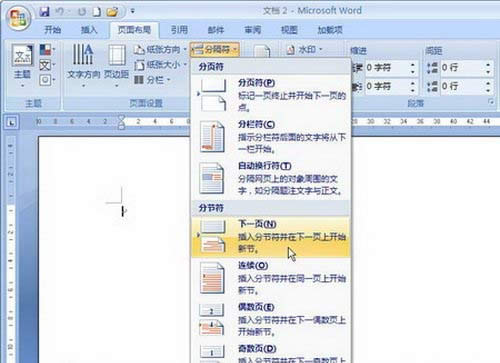Word2007中分节符的插入设置
发布时间:2022-03-16 文章来源:xp下载站 浏览: 19
|
软件是一系列按照特定顺序组织的计算机数据和指令的集合。一般来讲软件被划分为编程语言、系统软件、应用软件和介于这两者之间的中间件。硬件是“计算机硬件”的简称。与“软件”相对,电子计算机系统中所有实体部件和设备的统称。 我们了解了在Word2007文档中,插入分页符的方法,而与分页符叫法相类似的分节符,也是我们编辑我们常用到的工具。在文档中插入分节符,可以将文档分成多个部分,而每个部分都有不同的页面设置。 第1步,打开Word2007文档窗口,切换到“页面布局”功能区。然后在“页面设置”分组中单击“分隔符”按钮。
单击“分隔符”按钮 第2步,在打开的分隔符列表中,“分节符”区域列出4中不同类型的分节符: (1)下一页:插入分节符并在下一页上开始新节; (2)连续:插入分节符并在同一页上开始新节; (3)偶数页:插入分节符并在下一偶数页上开始新节; (4)奇数页:插入分节符并在下一奇数页上开始新节。 选择合适的分节符即可。
选择分节符 通过以上的讲解,大家应该都知道了在Word2007文档中分页符和分节符两者的不同之处。分节符,是可以让文档分成多个部分,且有各自的页面设置,也就是说一篇文档中可以有多种风格的部分文档。 硬件是实在的,有模有样的。软件是程序性的。是一系列的指令。有了软件,硬件才会实现更丰富的功能。 |
本文章关键词: Word2007中分节符的插入设置_Word专区
相关文章
上一篇:Word2007中分页符的巧使用
本类教程排行
系统热门教程
本热门系统总排行